wps文档怎样插入图片
发布时间:2017-03-10 11:07
为了使文档达到图文并茂的效果,我们可以在wps文字中为文档插入图片,那么,如何插入呢?下面就让小编告诉你wps文档怎样插入图片。
wps文档怎样插入图片的方法一
1、首先打开我们的WPS文档办公软件。
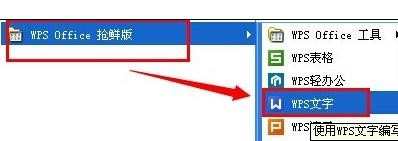
2、编辑好我们的文档内容。
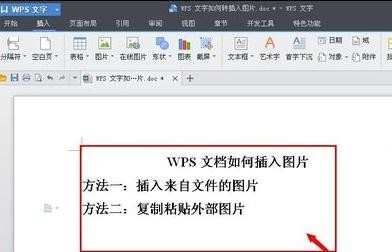
3、找到插入----图片----来自文件。
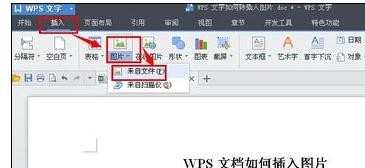
4、点击来自文件----在对话框中找到文件存放的位置----选择图片----点击打开。
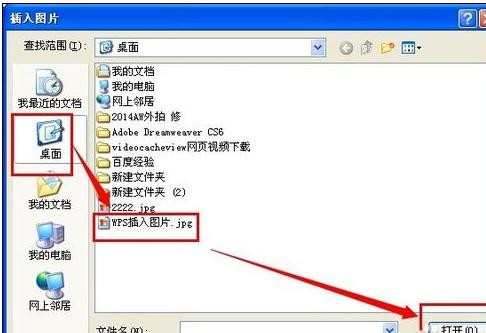
5、图片插入成功,我们可以通过店家图片边界的小方格调整图片的大小。
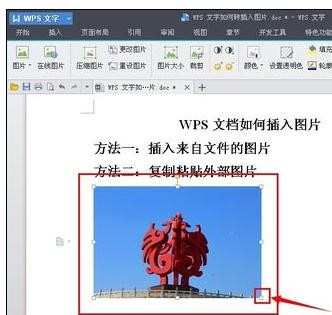
wps文档怎样插入图片的方法二
1、打开我们的WPS表格,编辑好我们文本的内容。
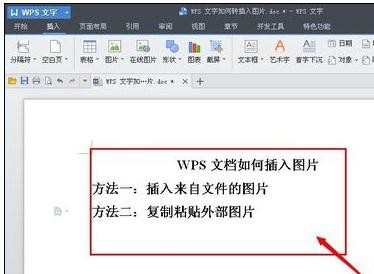
2、找到我们需要插入的图片----右击鼠标----选择复制。
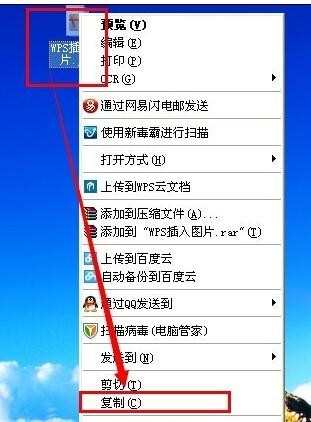
3、继续回到文档,将光标移动到需要插入图片的空白处,右击鼠标,选择粘贴。
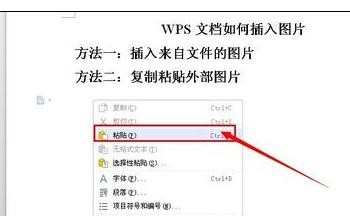
4、图片粘贴成功后,我们可以拖动图片边框的小方格,调整图片大小。
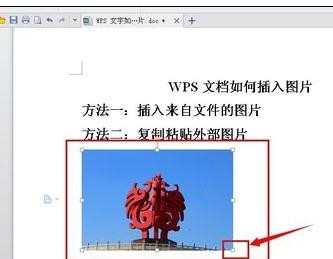

wps文档怎样插入图片的评论条评论